こんにちは。高円寺店の佐藤です。
みなさん、スマホの連絡先や画像などのデータ管理をしていますか?
「バックアップが大事」って聞くけど、どうすればいいかわからないし、面倒そう…、そんな方も多いと思います。
今回は、Androidスマホの紛失・故障、機種変更に備えて、絶対にやっておきたいデータのバックアップについて 解説します 。
何もやっていないという方は、この記事を読んだら是非バックアップを取っておきましょう。
データバックアップはGoogleドライブ&フォトで!
Androidスマホをお持ちの方は、Googleアカウントで、様々なGoogleサービスを利用しているかと思います。
このGoogleアカウントを1度設定すれば、バックアップも自動で行ってくれます。
データ管理に使われているのは、「Googleフォト」と「Googleドライブ」
それぞれ無料のクラウドサービスで、バックアップ用としても利用されています。
【各サービスで保存できること】
※どちらも通信量がかかります。
Wi-Fi環境下で行うことをおすすめします。
●Googleフォト
容量無制限で利用可能。
・写真
・動画
●Googleドライブ
初期容量は、15GBまで
・通話履歴
・連絡先
・壁紙、Wi-Fiパスワードなどのデバイス設定
・SMSテキストメッセージ
・アプリ
(アプリのデータも保存されますが、アプリごとにバックアップ方法が違うので、それぞれ確認をしてください。)
それでは、バックアップの設定をしてみましょう。
バックアップの設定方法
実は、Androidスマホからの設定のみで、簡単にバックアップできる機能が搭載されています。
Googleアカウントと紐づけてバックアップを取るので、端末と同期させておきましょう。
【バックアップの設定方法】
1.設定 > システムを開く
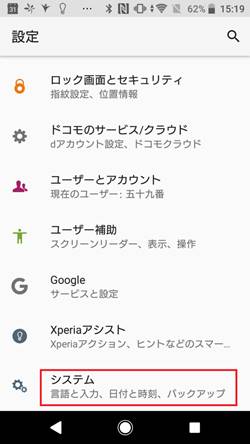
2.「バックアップ」を開く
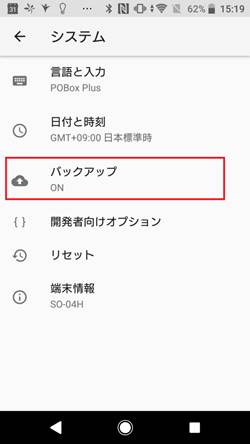
※機種によって、表示文言が違う場合があります。
(システム>追加設定>バックアップとリセットなど)
お持ちの端末でこの項目が表示されない場合は、設定アプリで「バックアップ」を検索してみてください。
3.アカウントを確認し、GoogleドライブへのバックアップをONにする
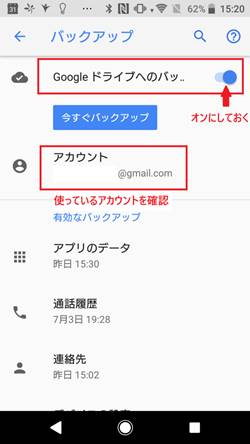
使っているGoogleアカウントで、オンにしておく
これで、自動で定期的にバックアップが行われます。
機種変更などをしてデータを復元したいときは、新しいスマホ本体でGoogleアカウントを設定すると、自動で復元されます。
「写真と動画」の詳細設定をする
「写真と動画」のバックアップは、モバイルデータ通信でバックアップをすると、通信量がかかります。
なので、モバイルデータ通信でのバックアップをオフにしておき、Wi-Fi環境下でバックアップすることをおすすめします。
【詳細設定の方法】
1.さきほど同様、設定 > システム>バックアップから、「写真と動画」を開く
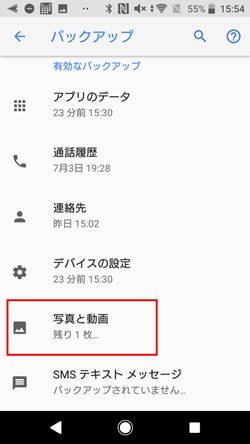
2.バックアップと同期を「ON」にする
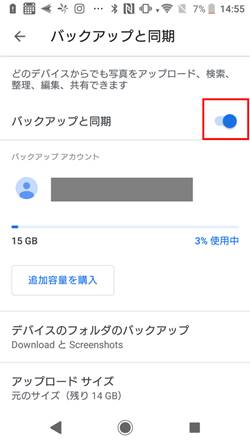
3.アップロードサイズをタップし、「高画質(無料、容量無制限)」を選択
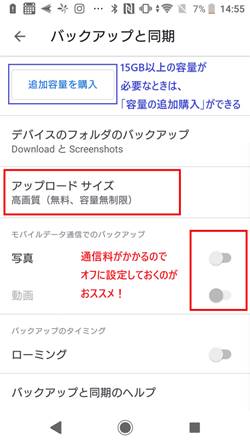
これで、画像・動画が「高画質」「Wi-Fi環境でのみ」自動でバックアップされます。
【参考】
・高画質:無料・容量無制限で使える。ただし、ファイルサイズを削減される。
・元のサイズ:元のデータで保存されるため、保存容量が消費される。
バックアップデータを確認する
最後に、バックアップしたデータの確認方法です。
1.Googleドライブに、設定したGoogleアカウントでログイン
2.メニューを開く
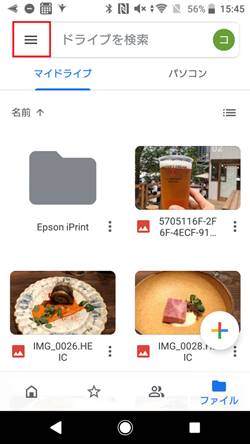
3.バックアップを開く
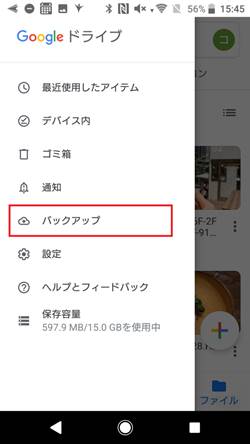
4.バックアップした機種名と日時が確認できる
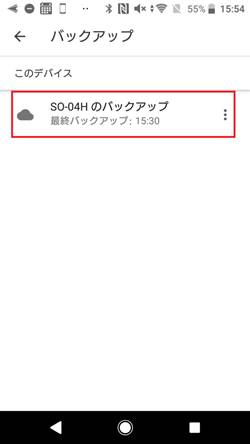
また、バックアップをした画像データは、「Googleフォト」から確認できます。
【参考】
「Googleフォト」は、パソコンからも利用できるので、データの共有も簡単です。
こちらの記事【写真・動画をパソコンへ移動させる方法】もどうぞ
いかがでしたか?
バックアップって意外と簡単にできるんです。
大切なデータのために、ぜひ行って欲しいので、まだ一度もバックアップしたことない!という方はすぐに設定してみてくださいね。
絶対に損はありませんよ!
「いざという時に備える!バックアップ最適手法!~写真は「Googleフォト」で安全、且つ、経済的に~」もご参照ください。
「写真アプリの使い方~Googleフォトを賢く使おう!バックアップ・パソコンとの共有でも必需品~」もご参照ください。
「Googleフォトの活用で、スマホの写真をパソコンでも簡単共有~USB・メール転送も一切不要!~」もご参照ください。
「スマホとファイル共有するにはGoogleドライブが便利!~パソコンを使ったスマホの活用術~」もご参照ください。
<指導実績>
三越伊勢丹(社員向け)・JTB(大説明会)・東急不動産(グランクレール)・第一生命(お客様向け)・包括支援センター(お客様向け)・ロータリークラブ(お客様向け)・永楽倶楽部(会員様向け)等でセミナー・講義指導を実施。
累計30,000人以上を指導 。
<講義動画作成ポイント>
個別指導・集団講座での指導実績を元に、わかりやすさに重点を置いた動画作成
その他の講義動画は下記の一覧をご参照ください。
<その他>
オンラインサポート(ライブ講座・ZOOM等でのオンライン指導)とオフラインサポート(出張指導・セミナー形式のオフライン指導)も実施中。詳しくはメールにてお問い合わせください。
【全店共通】
03-5324-2664
(受付時間:平日10時~18時)






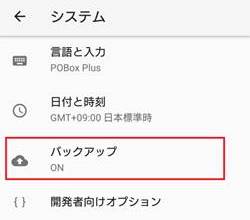

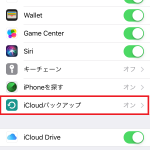
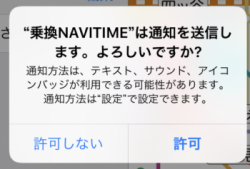
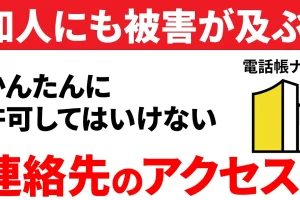



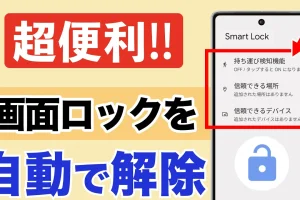
-1.png)





